Karttojen tekeminen offline-tilassa¶
Voit varmistaa, että kartat ovat käytettävissä, kun et ole yhteydessä Internetiin (offline-tilassa), asettamalla kartat offline-käyttöön. Offline-käyttö tarkoittaa, että kartat tallennetaan laitteellesi ja että voit katsella niitä ilman Internet-yhteyttä.
Kartta laatat¶
Topo GPS:n kartat koostuvat karttalaatoista. Karttanäytön täyttämiseen tarvitaan pieni määrä karttalaattoja. Jos yhtä tai useampaa näistä tarvittavista ruuduista ei tallenneta laitteellesi, ne ladataan automaattisesti. Tämä onnistuu vain, jos olet yhteydessä internetiin.
Jos olet yhteydessä matkapuhelinverkon kautta, karttalevyjen lataaminen tapahtuu vain, jos olet ottanut Topo GPS:n mobiiliyhteyden käyttöön laitteen asetuksissa > sovellukset > Topo GPS. Topo GPS: ssä sinun on otettava käyttöön Val ikko > Lisää > Asetukset > Karttalevyjen lataaminen > Käytä matkapuhelinverkkoa.
Päänäytön vasemmassa yläkulmassa näkyy näkyvän alueen offline-käytettävissä olevat karttaruudut. Tämä prosenttiosuus on offline-tilassa käytettävien ruutujen määrä kaikilla zoomaustasoilla suhteessa kaikkien mahdollisten ruutujen kokonaismäärään kaikilla zoomaustasoilla. Esimerkki on esitetty alla olevassa kuvassa:
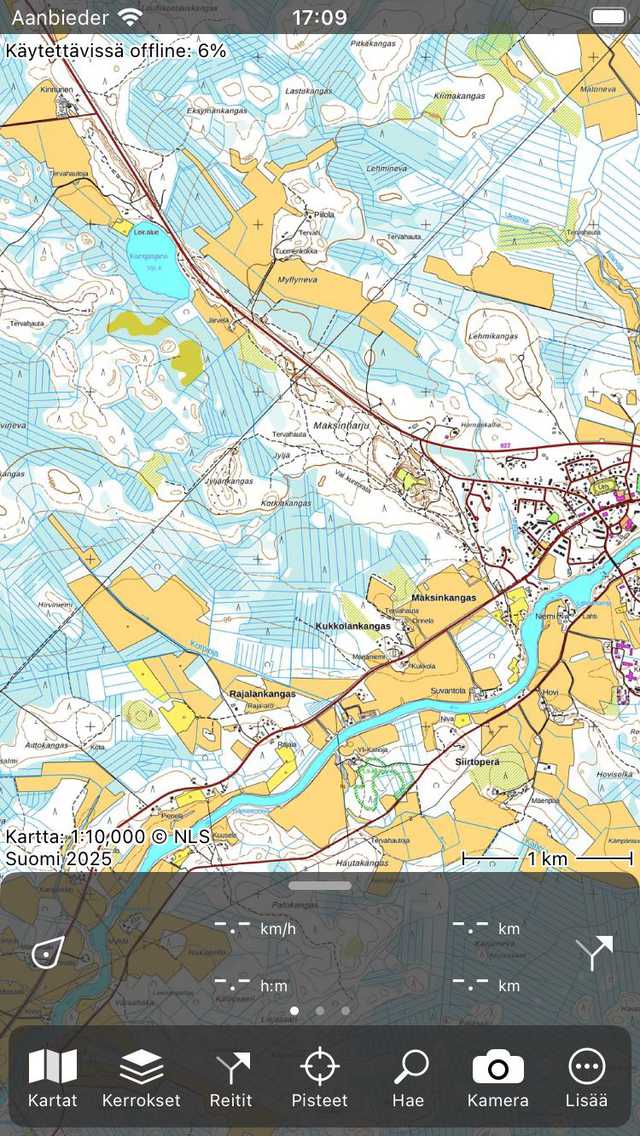
Päänäytön vasemmassa yläkulmassa voit tarkastella tällä hetkellä näkyvän alueen prosenttiosuutta, joka on offline-tilassa käytettävissä.¶
Yllä olevassa kuvassa offline-käytettävissä olevien karttaruutujen prosenttiosuus on alle 100%. Katsomalla karttanäyttöä saatat ajatella, että kaikki karttalaatikot ovat jo käytettävissä, koska koko karttanäyttö on peitetty laattoilla. Jos kuitenkin lähentät, karttalevyt, joiden resoluutio on suurempi, ladataan. Jos prosenttiosuus ei ole 100%, voi tapahtua, että zoomauksen yhteydessä näytetään harmaita ruutuja tai terämättömiä ruutuja korkeamman resoluution karttaruudun sijasta.
Karttaruutujen lataaminen¶
Jos napautat otsikkoa ”Offline-tilassa käytettävissä:” karttanäytön vasemmassa yläkulmassa, kartan latausnäyttö tulee näkyviin kuten alla olevassa kuvassa. Vaihtoehtoisesti voit napauttaa Valikko > Kartat > Lataa kartta.
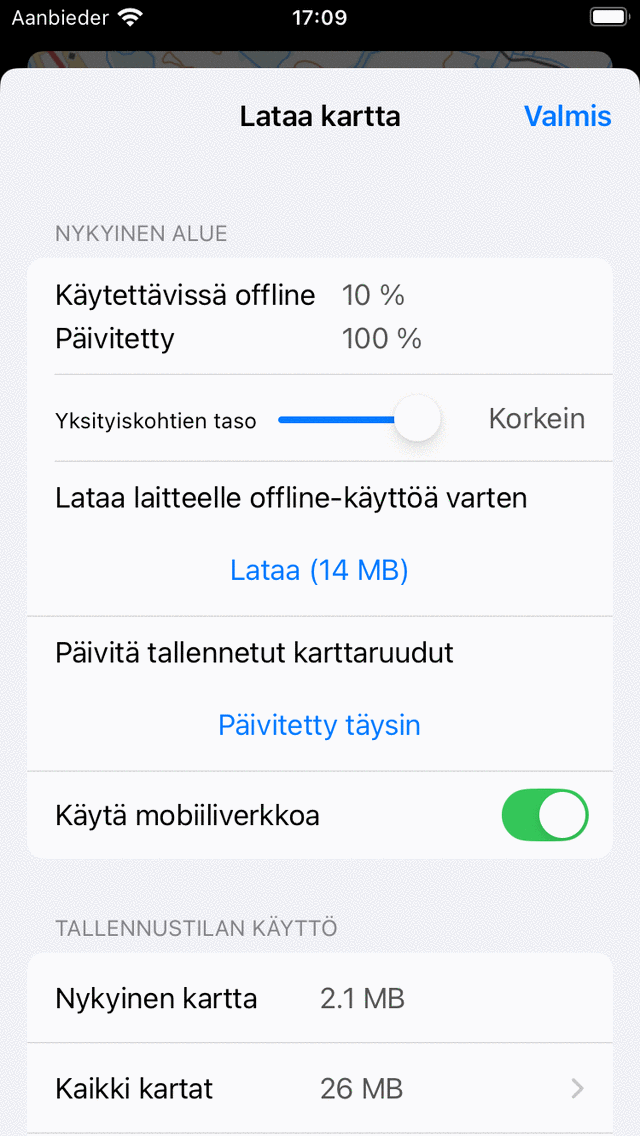
Kartan latausruudussa voit ladata karttanäytössä näkyvän alueen karttalaatat. Jos haluat ladata kaikki nykyisen alueen karttalevyt, sinun on painettava ’Lataa’. MB: n määrä osoittaa arvion latauksen koosta megatavuina.
Jos karttalaattojen lataaminen on aloitettu, latauspainike näyttää, kuinka monta ruutua on vielä ladattava. Kun lataat karttalaattoja, offline-tilassa käytettävissä oleva prosenttiosuus nousee 100 prosenttiin. Voit peruuttaa karttalevyjen lataamisen milloin tahansa painamalla ’Lopeta lataaminen’.
Jos palaat karttanäyttöön etkä siirrä tai pienennä karttaa, näet, että offline-tilassa käytettävissä oleva prosenttiosuus on 100%. Siinä tapauksessa olet varma, että sinulla on kaikki karttalevyt pois laitteellesi tallennetulta alueelta. Voit tarkistaa tämän asettamalla laitteen väliaikaisesti lentokonetilaan ilman WiFi-yhteyttä. Jos lähentät tai loitonnat alueilla, joilla on 100% offline-käyttömahdollisuus, harmaita karttaruutuja ei pitäisi näkyä.
Latauspainikkeen yläpuolella on yksityiskohtaisen tason liukusäädin. Jos avaat kartan latausnäytön, tarkkuustason liukusäädin on aina asetettu korkeimmalle tarkkuustasolle. Tämä osoittaa, että kaikki mahdolliset karttalevyt ladataan, jos painat latauspainiketta. Jos asetat tämän liukusäätimen alemmalle tarkkuustasolle, kauas zoomaamiseen tarvittavia ruutuja ei ladata. Tämän seurauksena latauskoko on paljon pienempi, ja tarvitset vähemmän tallennustilaa. Offline-prosenttiosuus lasketaan sitten myös jättämällä korkeimman resoluution ruudut pois. Tämä voi olla hyödyllistä, jos tarvitset vain tietyn alueen yleiskatsauksen, etkä tarvitse olla kaikkia karttalaattoja korkeimmalla mahdollisella resoluutiolla.
Suosittelemme lataamaan vain todella tarvitsemasi alueet erittäin suurten alueiden sijasta. Tämä säästää tallennustilaa ja latausaikaa. Jos haluat todella ladata erittäin suuren alueen, se auttaa joskus jakamaan latauksen pienempiin alueisiin.
Kartan latausnäytön Nykyinen alue -osion alareunassa on painike ”Käytä matkapuhelinverkkoa”. Jos olet ottanut tämän kytkimen käyttöön, voit käyttää matkapuhelinverkkoa karttalevyjen lataamiseen. Sinun on myös annettava lupa matkapuhelinverkon käyttöön kohdassa Laitteen asetukset > Sovellukset > Topo GPS. Jos nämä asetukset on otettu käyttöön ja tarkastelet kartan osaa, johon karttalaattoja ei ole tallennettu offline-tilassa, ne ladataan automaattisesti matkapuhelinverkon kautta. Jos olet poistanut käytöstä Käytä matkapuhelinverkkoa -asetuksen, matkapuhelinverkkoa ei koskaan käytetä karttaruutujen lataamiseen. Tämä voi säästää tiedonsiirtokustannuksia. Saattaa kuitenkin käydä niin, että kartassa näkyy harmaita laattoja, jos et olisi asettanut kaikkia alueen laattoja offline-tilassa käytettäviksi.
Sen sijaan, että ladataan tietyn alueen karttalaatat, on myös mahdollista ladata vain ne karttaruudut, joiden yli reitti on menossa. Voit avata reitin tiedot näytön reitin, vieritä alas kohtaan ”Tilat nykyisellä kartalla” ja napauta ”Lataa”.
Karttaruutujen päivittäminen¶
Joskus päivitetyt karttaruudut ovat ladattavissa. Jos päivitetyt karttaruudut ovat käytettävissä ja tarkastelet niitä karttanäytössä, ne ladataan ja päivitetään automaattisesti.
Voit päivittää kaikki tietyn alueen karttaruudut kartan latausnäytössä. Tätä varten sinun on painettava Päivitä (.. MB) ’kartan latausnäytössä. Kun päivitetyt karttaruudut prosentteina vastaa offline-käytettävissä olevien karttaruutujen prosenttiosuutta, olet päivittänyt kaikki offline-käytettävissä olevat karttaruudut. Näin on yllä olevassa kuvassa, joten ”Päivitä” -painike on muuttunut muotoon ”Päivitetty täydellisesti”.
Säilytystila¶
Karttaruutujen tallentaminen laitteeseen maksaa levytilaa. Kartan latausnäytöstä näkee, kuinka paljon tilaa on käytetty.
’Nykyisellä kartta’ tarkoitetaan koko nykyisen kartan tallennustilaa.
’Kaikki kartat’ tarkoittaa kaikkien karttojen kokonaisvarastointia yhdessä.
’Ilmainen laitteella’ tarkoittaa laitteen käytettävissä olevan tallennustilan määrää.
Jos napautat ”Kaikki kartat”, saat yleiskuvan kunkin kartan tallennustilasta. Jos napautat karttoja tässä yleiskatsauksessa, kartta avautuu ja voit sitten napauttaa ”Offline-tilassa käytettävissä” > Vieritä alaspäin > Poista poistaaksesi ruudut tallennustilan vapauttamiseksi.
Karttalaattojen poistaminen¶
Jos haluat poistaa karttalaatat, sinun on vieritettävä alaspäin kartan latausnäytön alareunaan. Jos vierität kartan latausnäytön alareunaan, löydät Poista-painikkeen, kuten näet alla:
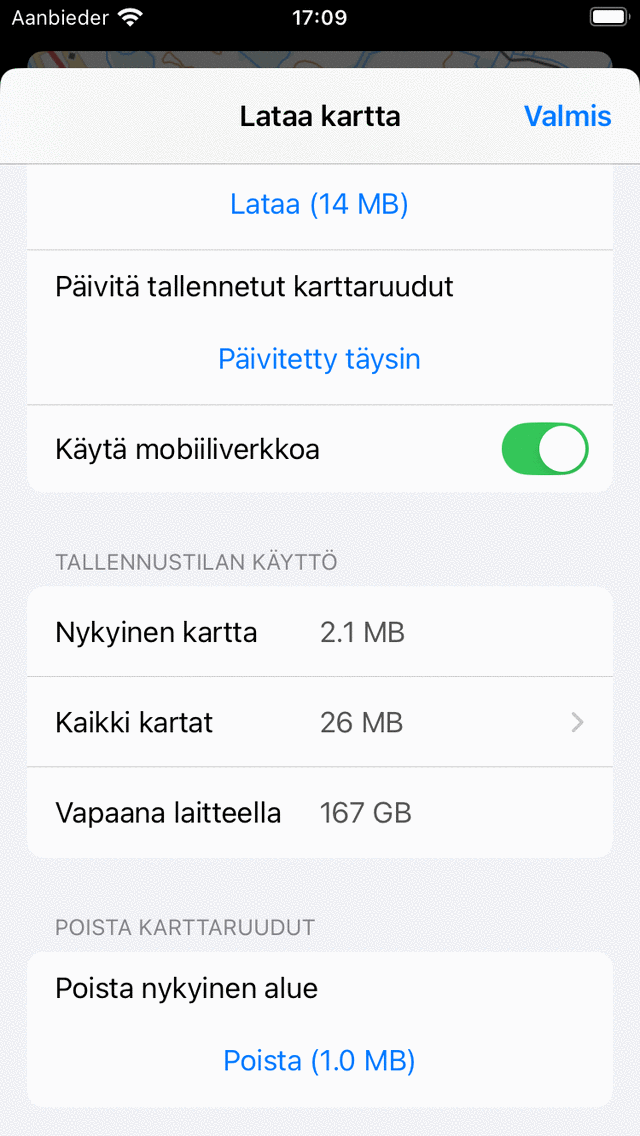
Karttalaattojen poistaminen.¶
Painamalla ”Poista” -painiketta poistat kaikki karttanäytössä näkyvän alueen karttaruudut. Edellä olevassa esimerkissä nämä ovat kaikki Shetlandinsaarten karttalaatat.